Pin laptop là một bộ phận quan trọng giúp cho laptop có tính “động”. Tuy nhiên mặc dù pin có được bảo vệ đến mấy thì đến một thời điểm nhất định cũng sẽ xuống cấp dần và bị “chết”.
Đối với những người dùng thông thường thì ngay khi thấy xuất hiện các dấu hiệu của “chết” thì việc đầu tiên nghĩ đến là nhờ đến sự giúp đỡ của thợ sửa chữa chuyên nghiệp hay thay mới pin luôn.
Nhưng bạn là dân sửa chữa và bạn muốn giảm thiểu chi phí về mức tốt thiểu nhất mà pin vẫn được phục hồi lại như cũ?

Do đó, trong bài viết này, HocvieniT.vn sẽ chia sẻ cách khôi phục pin laptop bị chết có thể giảm thiểu tốt đa chi phí nhất.
Mẹo khôi phục pin laptop bị chết
Đầu tiên, bạn mở vỏ của pin và tiến hành kiểm tra xem các mạch của pin có còn hoạt động hay không. Khi đó, kết quả kiểm tra sẽ chia thành hai trường hợp như sau:
Trường hợp 1: Các mạch của pin còn hoạt động
Bước 1: Kiểm tra và xác định tất cả các cell pin đã bị hỏng.

Bước 2: Thay thế cell pin mới cho các vị trí cell pin bị hỏng.
Bước 3: Đồng bộ hóa các cell pin mới với các cell pin cũ.
Bước 4: Reset cho pin laptop để đảm bảo bộ nhớ ROM được cập nhật.
Bước 5: Lắp lại vỏ cho pin laptop là xong.
Giờ đây, pin của bạn đã được khôi phục đáng kể. Mặc dù, hiệu năng không được như pin chính hãng mới nhưng bạn có thể giữ mạch pin zin của máy và tiết kiệm được một khoản chi phí kha khá đấy.
Trường hợp 2: Các mạch của pin không còn hoạt động
Trong trường hợp này bạn bắt buộc phải thay mới pin laptop. Hơn nữa, khi thay thế pin laptop bạn có thể chắc chắn khắc phục được hiệu quả, đơn giản và nhanh chóng nhất tình trạng pin laptop bị chết.
Khi lựa chọn loại pin laptop mới để thay thế bạn cần lưu ý:
- Ưu tiên chọn pin laptop chính hãng lên đầu.
- Nếu bạn không đủ kinh phí để “sắm” cho mình một em chính hãng thì bạn cũng có thể lựa chọn viên pin OEM với chi phí rẻ hơn. Nhưng bạn phải tìm hiểu thật kỹ càng để tránh mua phải sản phẩm kém chất lượng.
Hướng dẫn sử dụng pin tối ưu nhất
Mặc dù bạn không thể tránh khỏi trường hợp pin laptop bị chết nhưng không phải là không thể kéo dài tuổi thọ cho pin bằng cách sử dụng pin một cách tối ưu nhất.
- Sử dụng và quản lý nguồn điện một cách hiệu quả: Chỉ sử dụng đúng và đủ phần mềm và driver được cài đặt trong laptop.
- Để độ sáng màn hình ở mức vừa phải, không nên quá sáng.
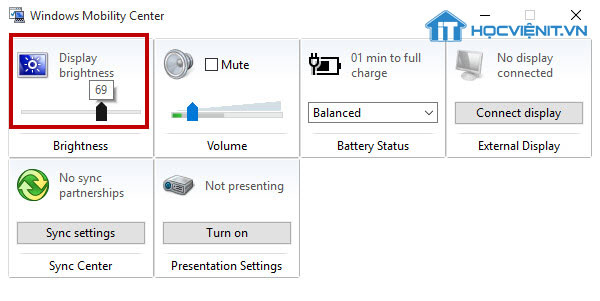
- Tắt các thiết bị và các phần mềm không sử dụng đến hoặc không thực sự cần thiết đối với bạn.
- Tần số sử dụng pin laptop nhiều cũng làm chai pin đáng kể. Chính vì vậy, hãy tận dụng tối đa việc sử dụng dây sạc cho laptop nếu có thể.
- Đảm bảo điểm tiếp xúc giữa pin với laptop không dính bụi bẩn.
- Lắp thêm RAM để giảm tối thiếu hoạt động của ổ cứng. Từ đó, giúp máy có thể tiết kiệm năng lượng và đồng thời máy cũng chạy nhanh hơn.
- Đừng để chế độ ngủ đông (Hibernate) hoặc chế độ chờ (Suspend hoặc Standby) mà hãy tắt hẳn máy tính khi không còn sử dụng.
Trên đây là chia sẻ của HocvieniT.vn về hướng dẫn khôi phục pin laptop bị chết. Hi vọng chúng giúp ích cho bạn trong quá trình sử dụng máy tính cũng như học tập. Chúc bạn thành công!
Ngoài ra, nếu có bất cứ thắc mắc nào về quá trình khắc phục tình trạng không nhận Card âm thanh hay các lỗi về máy tính khác thì bạn có thể để lại bình luận bên dưới bài viết này. Và đừng quên đón đọc các bài viết hướng dẫn sửa lỗi mới nhất của HocvieniT.vn nhé.
Các bài viết liên quan:
Phục hồi pin laptop bị chai mà không tốn nhiều chi phí, tại sao không?
Hướng dẫn khắc phục lỗi pin laptop sạc không vào
Phải làm sao khi gặp phải tình trạng pin bị dấu X đỏ?
Mọi chi tiết xin vui lòng liên hệ:
CÔNG TY CỔ PHẦN HỌC VIỆN IT
MST: 0108733789
Tổng đài hỗ trợ: 024 3566 8686 – Hotline: 0981 223 001
Facebook: www.fb.com/hocvienit
Đăng ký kênh Youtube để theo dõi các bài học của Huấn luyện viên tốt nhất: http://bit.ly/Youtube_HOCVIENiT
Tham gia cộng đồng Học viện IT.vn tại: https://www.facebook.com/groups/www.hocvienit.vn/
Trụ sở Hà Nội: Số 8 ngõ 117 Thái Hà, Đống Đa, Hà Nội
Hồ Chí Minh: Số 283/45 Cách Mạng Tháng Tám, Phường 12, Quận 10, TP.HCM
Hải Phòng: Số 94 Quán Nam, Lê Chân, Hải Phòng
Thái Nguyên: Số 297 Lương Ngọc Quyến, TP. Thái Nguyên
Học viện IT.vn – Truyền nghề thực tế cùng bạn đến thành công!



Bài viết liên quan
Hướng dẫn vệ sinh quạt tản nhiệt laptop cho học viên mới
Trong bài viết này, Học viện iT sẽ hướng dẫn các bạn học viên mới...
Th7
Hướng Dẫn Thay Quạt Tản Nhiệt Laptop – Quy Trình Chuẩn Học Viện iT
Thay quạt tản nhiệt laptop là kỹ năng cơ bản mà mọi kỹ thuật viên...
Th7
Lỗi Driver Windows 10/11: Cách Xử Lý Hiệu Quả Như Kỹ Thuật Viên Chuyên Nghiệp
Bạn gặp lỗi WiFi mất kết nối, loa không phát tiếng hay máy liên tục...
Th7
Làm gì khi gặp lỗi chuột máy tính bị đảo ngược trái phải?
Bạn đang gặp rắc rối vì chuột máy tính bị đảo ngược trái phải? Học...
Th7
Hướng dẫn sửa touchpad laptop bị tróc sơn, trầy xước
Vì phải tiếp xúc liên tục với ngón tay, touchpad rất dễ bị tróc sơn...
Th7
Hướng dẫn thay touchpad laptop cho người mới
Bài viết này sẽ hướng dẫn học viên Học Viện iT cách thay touchpad laptop...
Th7